Apple TV 없이 iPhone을 스마트 TV로 미러링하는 방법

iPhone을 스마트 TV로 미러링하면 비디오, 사진 및 시각적 콘텐츠를 공유할 수 있습니다. 이것은 최신 스마트 TV에서 볼 수 있는 편리한 기능입니다. iPhone을 AirPlay 호환 스마트 TV에 연결하는 것은 쉽습니다. 동시에 AirPlay와 호환되지 않는 장치를 연결하는 것은 약간 까다로울 수 있습니다. iPhone을 스마트 TV에 미러링하는 방법을 배우려면 계속 읽으십시오.
콘텐츠:
- 1 AirPlay와 호환되는 경우 iPhone을 스마트 TV로 미러링
- 2 AirPlay와 호환되지 않는 경우 iPhone을 SmartTV로 미러링
- 자주 묻는 질문 3가지
- 4 디브리핑
AirPlay와 호환되는 경우 iPhone을 스마트 TV로 미러링
TV가 AirPlay를 지원하는 경우 iPhone을 스마트 TV에 쉽게 연결할 수 있습니다. 장치 제조업체에 문의하여 장치가 AirPlay를 지원하는지 확인할 수 있습니다. 장치가 AirPlay를 지원하는 경우 iPhone을 미러링하는 방법은 다음과 같습니다.
- iPhone과 SmartTV를 동일한 Wi-Fi에 연결합니다.
- iPhone에서 제어 센터를 엽니다.
- 화면 미러링을 클릭합니다.
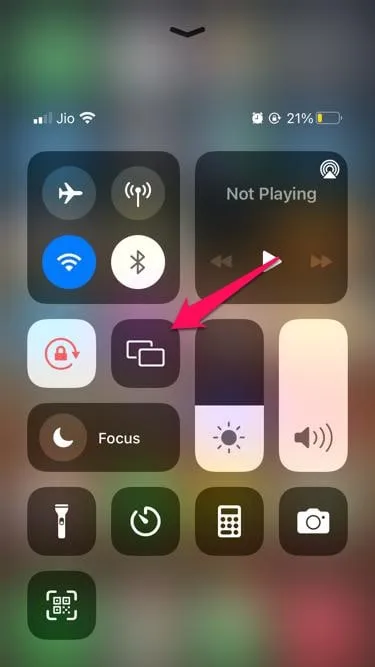
- 목록에서 TV를 선택합니다.
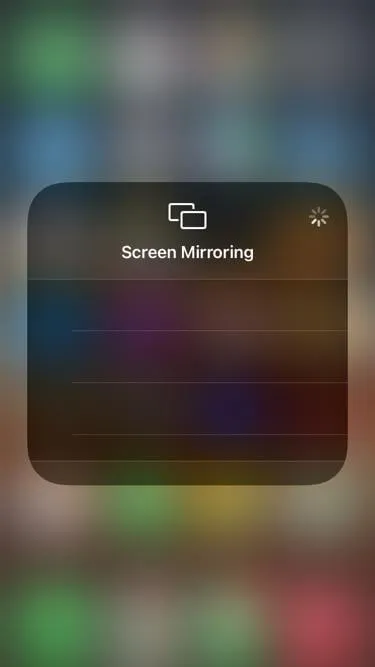
- 이제 iPhone을 SmartTV에 성공적으로 미러링했습니다.
AirPlay와 호환되지 않는 경우 iPhone을 SmartTV로 미러링
스마트 TV가 AirPlay를 지원하지 않는 경우 iPhone을 스마트 TV에 미러링하려면 타사 앱을 다운로드해야 합니다. 방법은 다음과 같습니다.
- iPhone과 SmartTV를 동일한 Wi-Fi에 연결합니다.
- 이제 SmartTV에서 Google Play 스토어를 열고 ApowerMirror를 설치하세요 .
- 앱을 설치한 후 엽니다.
- 전화 화면 미러링을 누릅니다.
- 이제 iPhone에서 제어 센터를 엽니다.
- “Screen Mirroring”을 클릭하고 목록에서 장치를 선택합니다.
- 이제 iPhone을 SmartTV에 성공적으로 미러링했습니다.
자주하는 질문
스마트 TV에서 iPhone을 미러링할 수 없는 이유는 무엇입니까?
iPhone을 스마트 TV에 미러링하는 데 문제가 있는 경우 스마트 TV가 AirPlay와 호환되고 동일한 Wi-Fi 네트워크에 연결되어 있는지 확인하십시오. 장치가 AirPlay와 호환되지 않는다고 가정합니다. 스마트 TV에 ApowerMirror 앱을 설치하고 다시 시도하십시오. 또한 대부분의 데이터가 Wi-Fi를 통해 전송되므로 Wi-Fi 연결 상태가 양호한지 확인하세요.
iPhone을 TV에 무선으로 연결할 수 있습니까?
SmartTV가 Apple AirPlay를 지원하는 경우 iPhone을 SmartTV에 무선으로 쉽게 연결할 수 있습니다. 그렇지 않은 경우 위에서 언급한 앱을 설치하고 다시 시도하십시오.
Apple TV 없이 iPhone을 TV로 미러링하는 방법은 무엇입니까?
화면 미러링을 활성화하는 것은 간단한 프로세스입니다. 방법은 다음과 같습니다.
- iPhone과 스마트 TV를 동일한 Wi-Fi 네트워크에 연결합니다.
- 이제 iPhone에서 제어 센터를 엽니다.
- 화면 미러링을 클릭합니다.
- “Screen Mirroring”을 클릭하고 목록에서 장치를 선택합니다.
Samsung TV에서 내 화면 미러링 iPhone이 작동하지 않는 이유는 무엇입니까?
화면 미러링은 스마트 TV와 iPhone이 동일한 Wi-Fi 네트워크에 연결되어 있어야 작동하므로 iPhone을 SmartTV에 미러링하는 데 문제가 있는 경우 두 장치가 동일한 Wi-Fi 네트워크에 연결되어 있는지 확인하십시오.
또한 SmartTV에서 Bluetooth를 끄십시오. Bluetooth는 무선 기술이므로 무선 연결을 방해할 수 있습니다. SmartTV에서 블루투스를 비활성화하고 다시 시도하십시오.
요약
iPhone을 스마트 TV에 미러링하는 방법에 관한 모든 것입니다. 위에서 언급한 이 텍스트가 문제를 해결할 수 있기를 바랍니다. 그러나 문제가 있는 경우 아래에 의견을 남겨주십시오.
답글 남기기